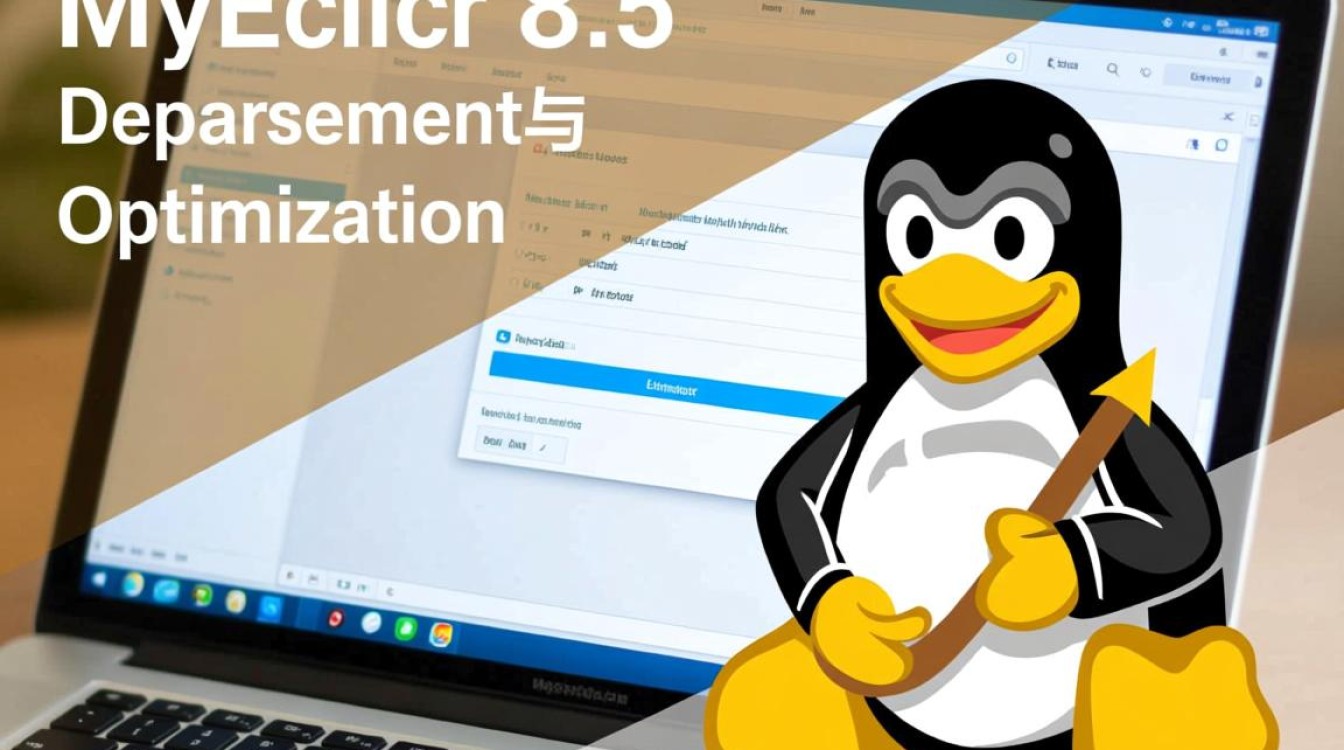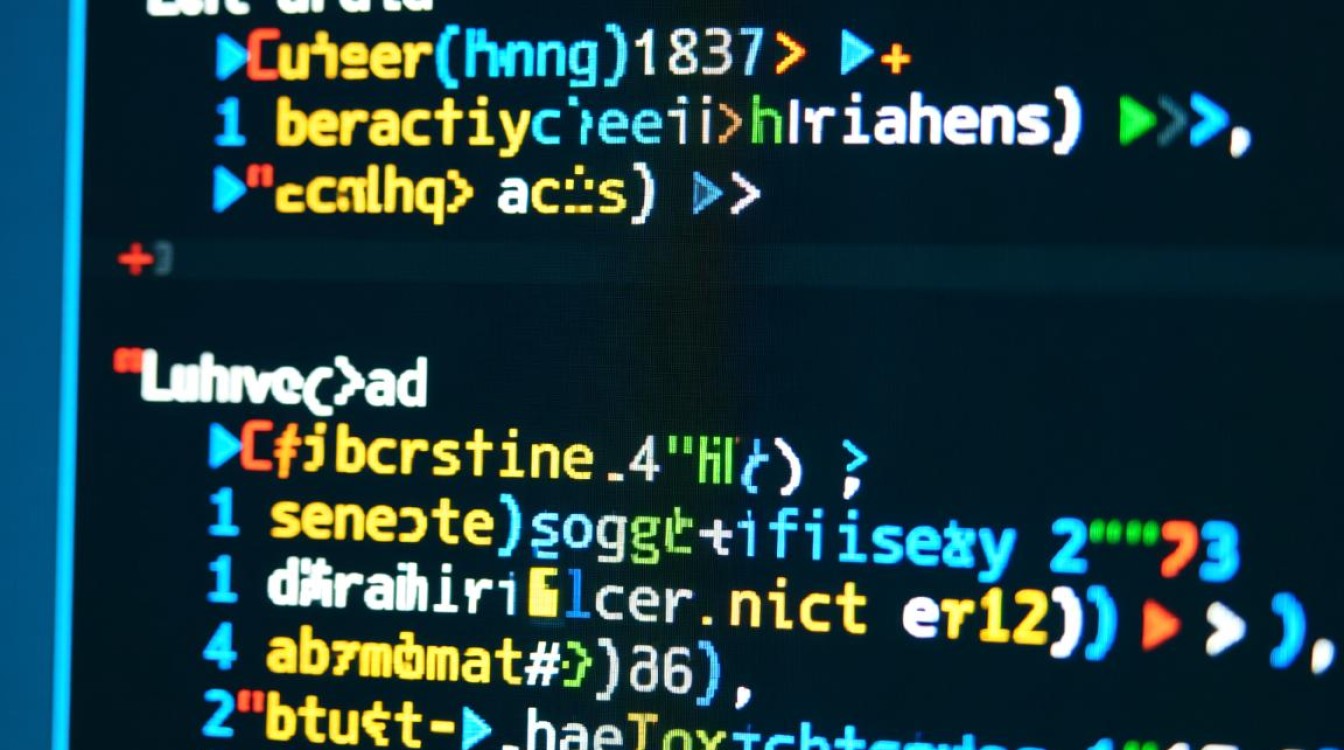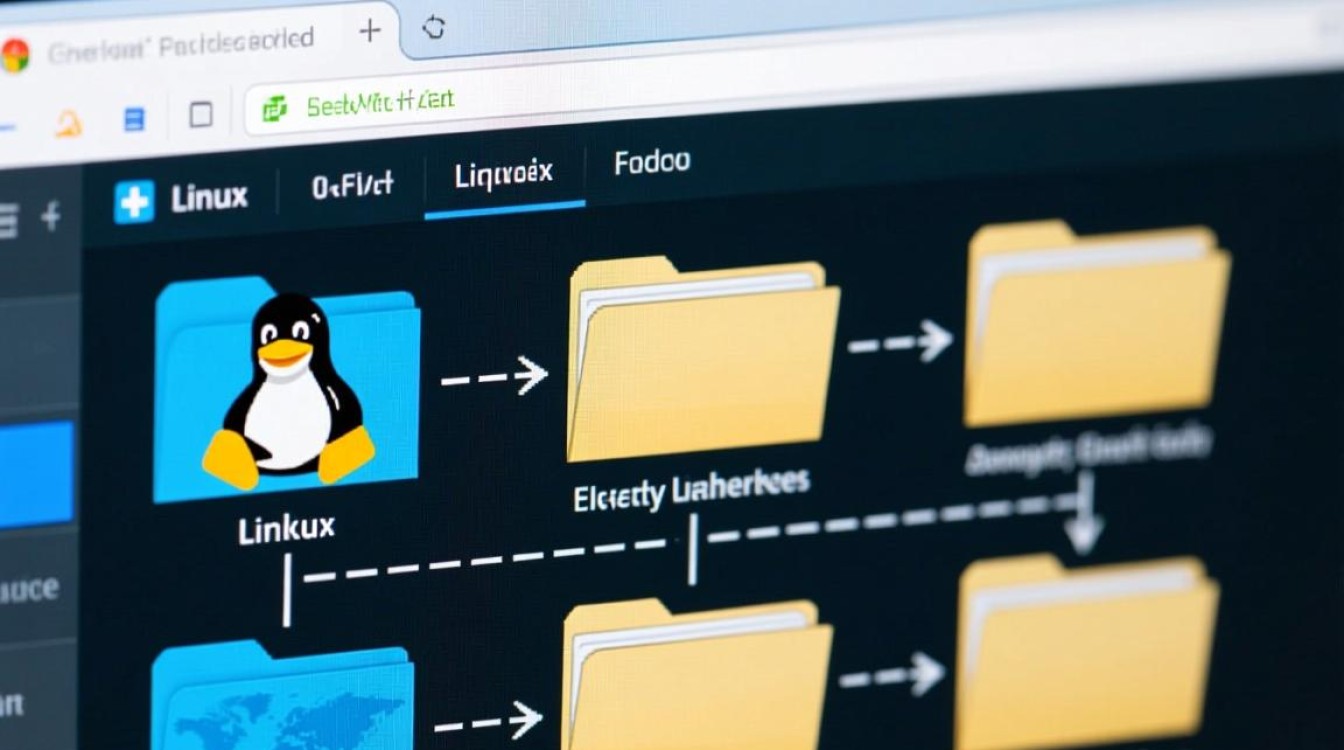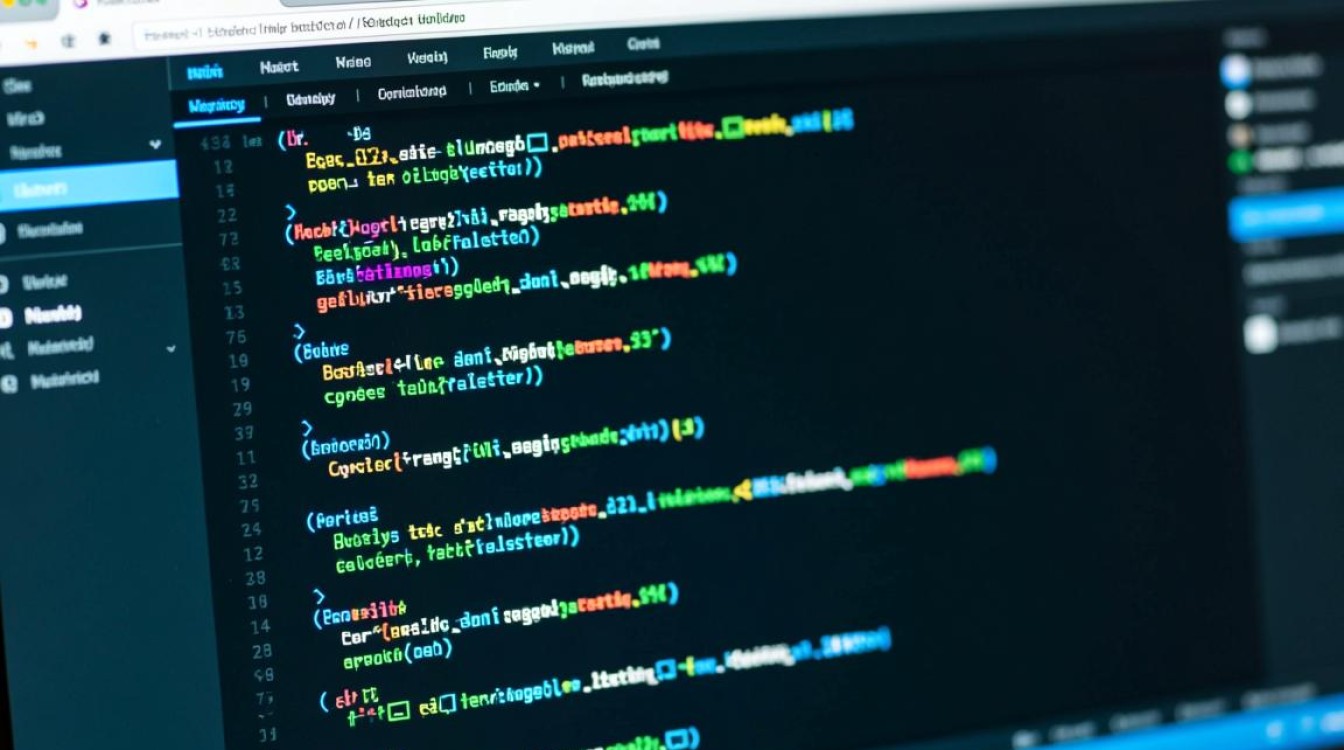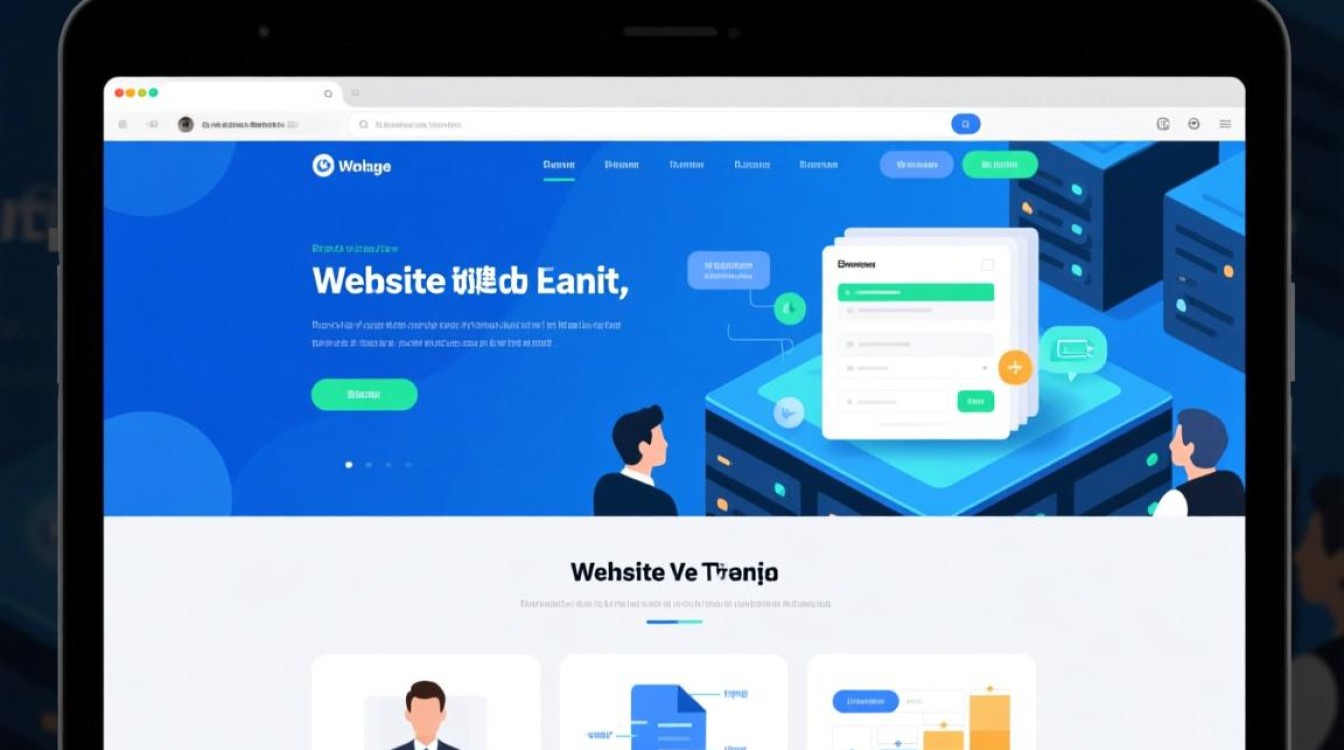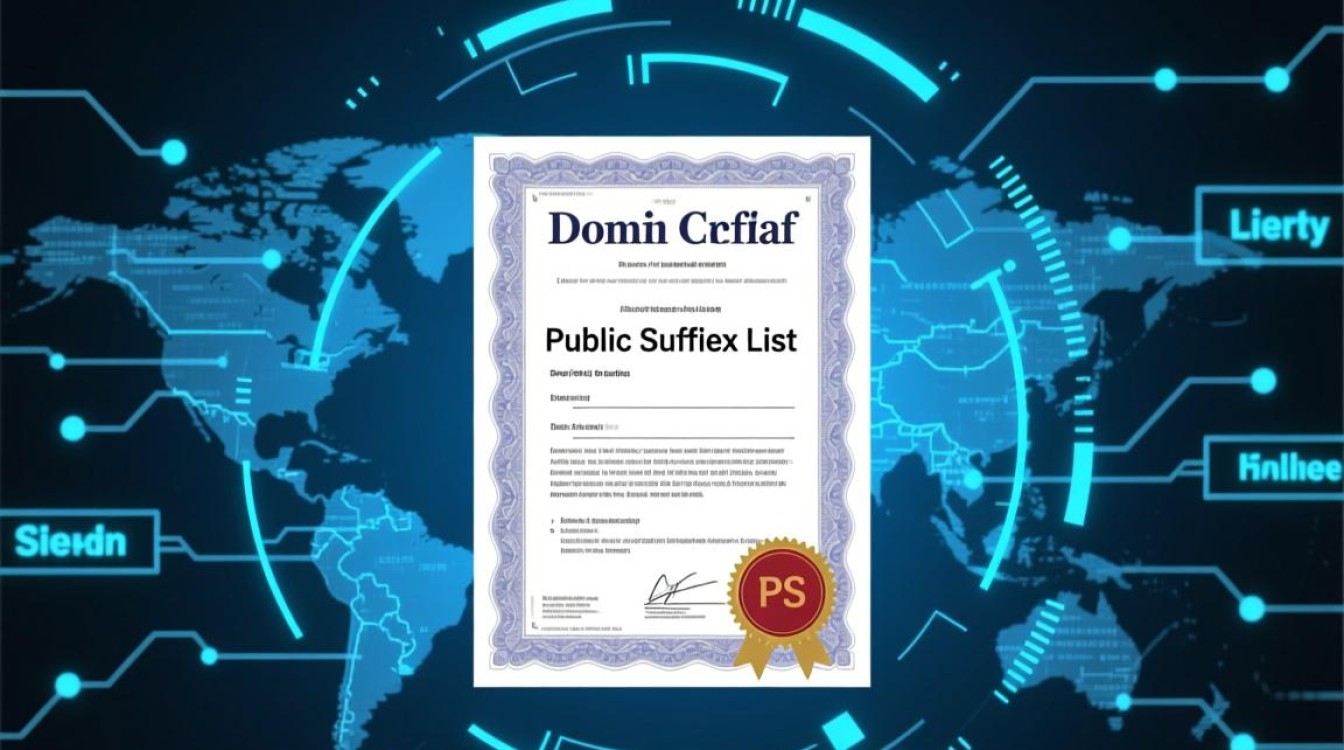在Linux系统中,合理管理磁盘分区是优化存储空间、提升系统性能的重要操作,无论是扩展现有系统分区、添加新存储设备,还是为特定应用(如数据库、虚拟机)分配独立空间,掌握Linux分区的增加方法都是系统管理员和开发者的必备技能,本文将详细介绍Linux环境下增加分区的完整流程,包括分区工具选择、操作步骤、文件系统创建及挂载配置等关键环节,帮助读者系统掌握这一实用技能。

分区工具的选择与准备
Linux系统提供了多种分区工具,不同工具适用于不同场景,常见的工具有fdisk、parted、gdisk(用于GPT分区表)以及图形化工具如GParted。fdisk是传统的MBR分区工具,兼容性广但不支持超过2TB的磁盘;parted支持GPT和MBR分区表,适合大容量磁盘操作;gdisk专为GPT设计,提供更现代的分区管理功能,在选择工具前,需先确认磁盘的分区表类型和容量需求。
操作前需做好准备工作:首先通过lsblk或fdisk -l命令查看当前磁盘及分区情况,确定目标磁盘(如/dev/sdb)和未分配空间,若为新磁盘,需确保系统已识别该设备;若为扩展现有磁盘,可能需要先通过虚拟化平台或存储管理器扩容磁盘容量,然后让Linux系统重新识别新增空间。
使用fdisk增加分区(MBR场景)
以添加新磁盘/dev/sdb为例,演示fdisk的操作流程,首先执行sudo fdisk /dev/sdb进入交互式界面,通过以下命令完成分区:
- 输入
n创建新分区,选择分区类型(主分区p或扩展分区e),此处输入p; - 输入分区号(默认1),起始扇区(直接回车使用默认值),结束扇区(输入
+10G创建10GB分区,或直接回车使用剩余空间); - 输入
t设置分区类型(如83表示Linux原生分区),若需创建交换分区则输入82; - 输入
w保存并退出。
操作完成后,可通过fdisk -l查看新分区信息,此时应显示类似/dev/sdb1的新分区,需要注意的是,MBR分区最多支持4个主分区或3个主分区+1个扩展分区(扩展分区可划分多个逻辑分区)。
使用parted增加分区(GPT场景)
对于大容量磁盘或需要GPT分区表的情况,parted是更优选择,以/dev/sdc为例,执行sudo parted /dev/sdc,按以下步骤操作:
- 输入
mklabel gpt初始化GPT分区表(若磁盘已有数据,此操作会清除所有数据,需谨慎); - 输入
mkpart primary ext4 0% 100%创建一个使用全部空间的ext4分区,或指定具体起始和结束位置(如1GB 20GB); - 输入
print查看分区信息,确认无误后输入quit退出。
与fdisk不同,parted支持在创建分区时直接指定文件系统类型,后续也可通过mkfs命令重新格式化,GPT分区表支持最多128个分区,且无主分区/扩展分区的限制,更适合现代存储需求。

创建文件系统与挂载分区
分区创建后,需格式化为文件系统才能使用,常用文件系统包括ext4(通用型)、xfs(高性能)、swap(交换分区)等,以格式化ext4文件系统为例,执行:
sudo mkfs -t ext4 /dev/sdb1
若需创建交换分区,则使用:
sudo mkswap /dev/sdb1 sudo swapon /dev/sdb1 # 激活交换分区
接下来创建挂载点并挂载分区。
sudo mkdir -p /data/newpartition sudo mount /dev/sdb1 /data/newpartition
为使分区在系统重启后自动挂载,需编辑/etc/fstab文件,添加以下行:
/dev/sdb1 /data/newpartition ext4 defaults 0 2添加前可通过blkid /dev/sdb1命令获取分区的UUID,推荐使用UUID代替设备名,避免设备名变更导致挂载失败,编辑完成后执行mount -a测试配置是否正确。
分区扩容与逻辑卷管理(LVM)
若需要动态调整分区大小,LVM(逻辑卷管理)是更灵活的方案,使用LVM时,需先创建物理卷(PV)、卷组(VG)和逻辑卷(LV):

- 创建物理卷:
sudo pvcreate /dev/sdb1 - 创建卷组:
sudo vgcreate myvg /dev/sdb1 - 创建逻辑卷:
sudo lvcreate -L 10G -n mylv myvg - 格式化并挂载逻辑卷:
sudo mkfs.ext4 /dev/myvg/mylv,然后挂载到指定目录。
LVM的优势在于支持在线扩容(sudo lvextend -L +5G /dev/myvg/mylv)和缩减(需先卸载文件系统),以及跨磁盘存储池管理,适合需要频繁调整存储空间的场景。
注意事项与最佳实践
在增加分区时,需注意以下事项:
- 数据备份:分区操作可能丢失数据,尤其是初始化分区表或删除分区时,务必提前备份重要数据。
- 磁盘对齐:对于SSD或RAID磁盘,分区起始扇区建议对齐到4KB(2048扇区),以提升性能。
parted工具默认支持对齐,fdisk可通过-u参数指定扇区单位。 - 文件系统选择:根据使用场景选择文件系统,如ext4适合通用场景,xfs适合大文件和高并发场景,swap分区需单独创建。
- 权限与SELinux:挂载后需检查目录权限,若启用SELinux,需通过
restorecon命令恢复安全上下文,避免权限问题。
常见问题与解决方案
- 分区无法挂载:检查文件系统是否损坏(
fsck /dev/sdb1)、/etc/fstab配置是否正确,以及分区是否已激活(lsblk确认)。 - 磁盘未识别:确认磁盘已连接(
dmesg | grep sd),若为虚拟磁盘,需在虚拟化平台中添加磁盘后重启系统或扫描SCSI总线(echo "- - -" > /sys/class/scsi_host/host0/scan)。 - LVM操作失败:确保相关服务(
lvm2)已运行,扩容逻辑卷后需使用resize2fs调整文件系统大小(ext4文件系统)。
通过以上步骤,用户可灵活应对Linux系统中的分区管理需求,无论是基础的单磁盘分区扩展,还是复杂的LVM存储池配置,都能实现高效、安全的操作,合理规划分区不仅能提升系统稳定性,还能为后续的存储优化奠定基础。